Opphev publiseringen av Websites + Marketing-nettstedet
Enten du klikket på publiser ved et uhell eller bare endret mening – hvis du opphever publiseringen av nettstedet ditt, endrer det hva folk ser til «Kommer snart» og topptekstbildet ditt. Du kan fortsatt arbeide på resten av nettstedet ditt i bakgrunnen til du er klar til å publisere igjen. Hvis nettstedet ditt allerede er publisert, aktiveres ikke nye redigeringer før du publiserer igjen.
- Gå til GoDaddy-produktsiden.
- Rull ned til Websites + Marketing og velg Administrer ved siden av nettstedet ditt for å åpne nettstedet.
- Velg Rediger nettsted eller Rediger område for å åpne redigeringsprogrammet for nettsted.
- Velg Innstillinger.
- Velg Opphev publisering.
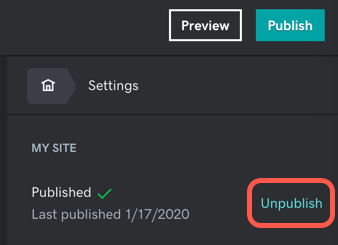
- Bekreft at du ønsker å oppheve publiseringen av nettstedet, og bekreft deretter at nettstedets publisering har blitt opphevet.
Relaterte trinn
Mer informasjon
Hvis du ønsker mer kontroll over hva kunder ser mens nettstedet ditt ikke er publisert, vurder å opprette en egendefinert forside eller landingsside, eller omdiriger domenet ditt til et annet nettsted (for eksempel en profil eller side på sosiale medier).
Alternativ 1: Opprett en forside eller landingsside og skjul resten
Et nettsted med én side fungerer bra for mange bedrifter. Alt du trenger er bedriftsnavnet ditt, et bakgrunnsbilde av høy kvalitet og kontaktinformasjon (e-post, telefonnummer eller adresse).
Dette alternativet er best fordi det hjelper din optimalisering av søkemotor (SEO). Du ønsker ikke miste noe SEO, og det kan ta opptil noen få uker å indeksere et nytt nettsted. (Finn ut mer om indeksering av nettsted og SEO.)
- Endre hjemmesiden din til noe som du kan vise, for eksempel bedriftsnavnet og kontaktinformasjonen din. Hvis du er en sesongbasert bedrift eller dine andre sider holder på å bygges, kan du si noe som: «Tar en pause for vinteren … Ser deg til våren!»
- Siden din nye hjemmeside er det folk ser nå, hvordan jobber du med hvordan din fremtidige hjemmeside vil se ut? Husk at du kan flytte en del til en annen side.
- Opprett en ny side, kall den «Midlertidig hjemmeside» eller noe lignende, og flytt arbeidet ditt dit.
- Følg resten av instruksjonene nedenfor. Når du er ferdig og klar til å lansere, flytter du alt tilbake.
- Skjul sider ved å endre sideinnstillingene til resten av sidene dine.
- Når du er ferdig og klar til å lansere, endre sideinnstillingene tilbake og opphev skjuling av sidene.
Alternativ 2: Pek domenet ditt mot et annet nettsted
Også kjent som å omdirigere domenet ditt eller videresende domenet ditt. Du kan alltid viderekoble personer som besøker URL-adressen din, til en annen URL-adresse.
Du kan for eksempel videresende URL-adressen din til Google-bedriftsprofil eller et nettsted for sosiale medier (Facebook-side, Instagram-profil osv.)
Det tar 24–48 timer før videresending av domene (eller avbryting av videresending) trer i kraft.
- Videresend domenet ditt midlertidig til bedriftsnettstedet ditt eller et annet nettsted.
- Arbeid med nettstedet ditt i Websites + Marketing slik du vanligvis ville gjort.
- Når du er ferdig og klar til å lansere, publiser nettstedet ditt og stopp videresending av domenet.
Mer informasjon
- Hvis du er usikker på nettstedet du har nå, kan du finne tips i veiledningen slik bygger du et nettsted.